Device Studio (简称:DS)作为鸿之微科技(上海)股份有限公司(简称:鸿之微)研发的多尺度材料设计与仿真平台,可实现材料原子级建模(百万量级)、高性能科学仿真计算、计算任务的监控和管理、数据可视化分析的全过程,从而实现材料设计与科学仿真模拟一体化,极大地促进和提升科研效率,帮助科研工作者解决当今多尺度材料设计与仿真模拟的一系列重要问题。
Device Studio 集成了多种科学计算软件,可满足用户在各个领域的科学仿真计算需求。集成了第一性原理平面波计算软件 DS-PAW,第一性原理量子输运计算软件 Nanodcal,紧束缚模型量子输运计算软件 Nanoskim,第一性原理大体系KS-DFT计算软件 RESCU,量子化学计算软件 BDF,分子发光与输运性质计算软件 MOMAP,材料微观组织演化模拟软件 STEMS ,嵌段共聚物自组装相行为设计软件TOPS,聚合物耗散粒子动力学模拟软件PODS,以及其他主流的科学计算软件,诸如:VASP、LAMMPS、QE、OVITO 、Gaussian、NWChem等。
Device Studio 基于强大的材料设计建模和高性能科学仿真计算能力,可广泛应用于量子器件、人工生物、先进电池、智能照明、存储器等产业中,辅助其在电子材料、合金、生物科技等领域开展材料研发与设计,为光电和集成电路等产业提供专业的技术支撑。
本期将给大家介绍Device Studio 应用实例8.1.5-8.1.6.2的内容。
8.1.5.Nanodcal连接服务器
生成输入文件之后需要计算,计算之前需连接装有Nanodcal的服务器。如连接装有Nanodcal的内蒙A区超算服务器,则可在如图8.1-6所示界面中点击设置按钮,弹出MachineOptions界面,在MachineOptions界面中点击内蒙A区,点击Select则连接好装有Nanodcal的内蒙A区超算服务器。同理,若要连接装有Nanodcal的本地电脑,则在图8.1-6中所示的MachineOptions界面上选中MyComputer,点击Select即可。
若用户想要添加新的装有Nanodcal的服务器,在如图8.1-7所示界面中点击设置按钮,弹出MachineOptions界面,在该界面中点击New按钮,弹出MachineSet界面,在该界面中填写Computer Name、HostIp、Port、Username、Password等一系列信息,点击OK按钮则在MachineOptions界面中添加了装有Nanodcal的服务器。
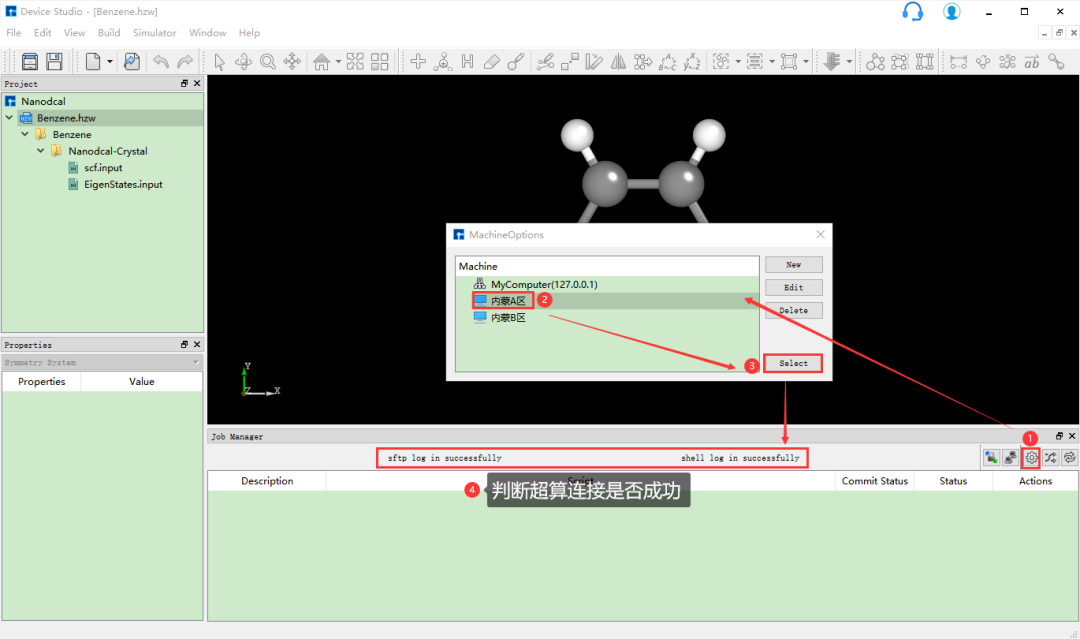
图8.1-6: 连接服务器操作界面
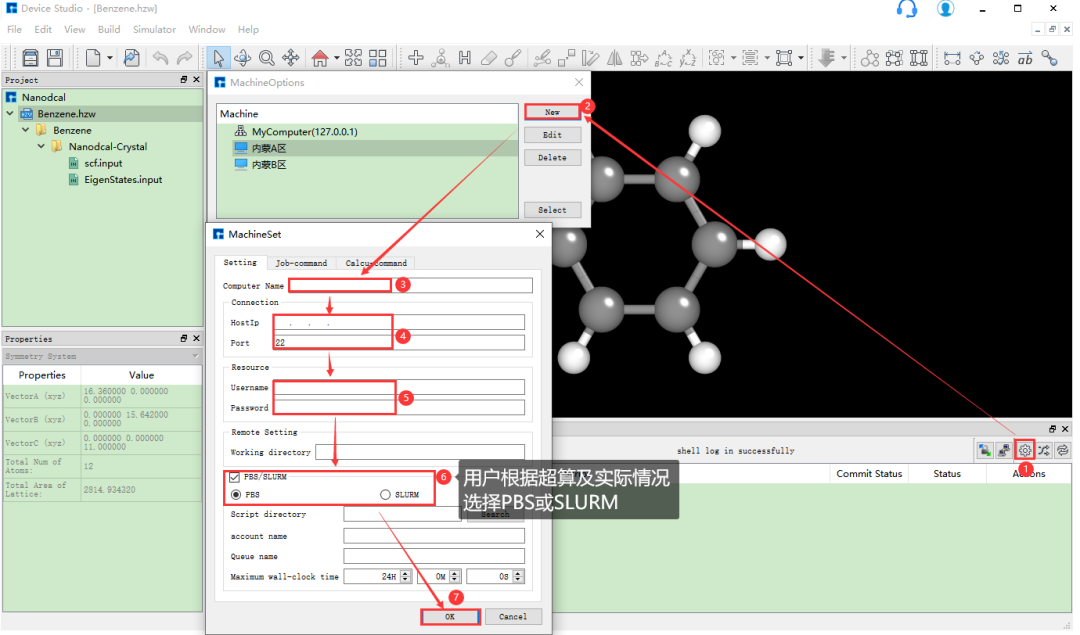
图8.1-7: 添加并连接新的超算服务器操作界面
8.1.6.Nanodcal计算
8.1.6.1.Nanodcal自洽计算
在做自洽计算之前需查看计算所需的输入文件(scf.input)和基组文件(C_PBE-DZP.nad和H_PBE-DZP.nad)是否齐全,再根据计算需要打开scf.input文件并查看文件中的参数设置是否合理,若不合理,则可选择直接在文件中进行编辑或重新生成,最后再进行自洽计算。具体步骤如下:
(1)连接装有Nanodcal的服务器。
(2)检查自洽计算所需的输入文件(scf.input)和基组文件(C_PBE-DZP.nad和H_PBE-DZP.nad)是否齐全。选中scf.input→ 右击 →Open with即可查看到Benzene分子自洽计算输入文件如下所示:
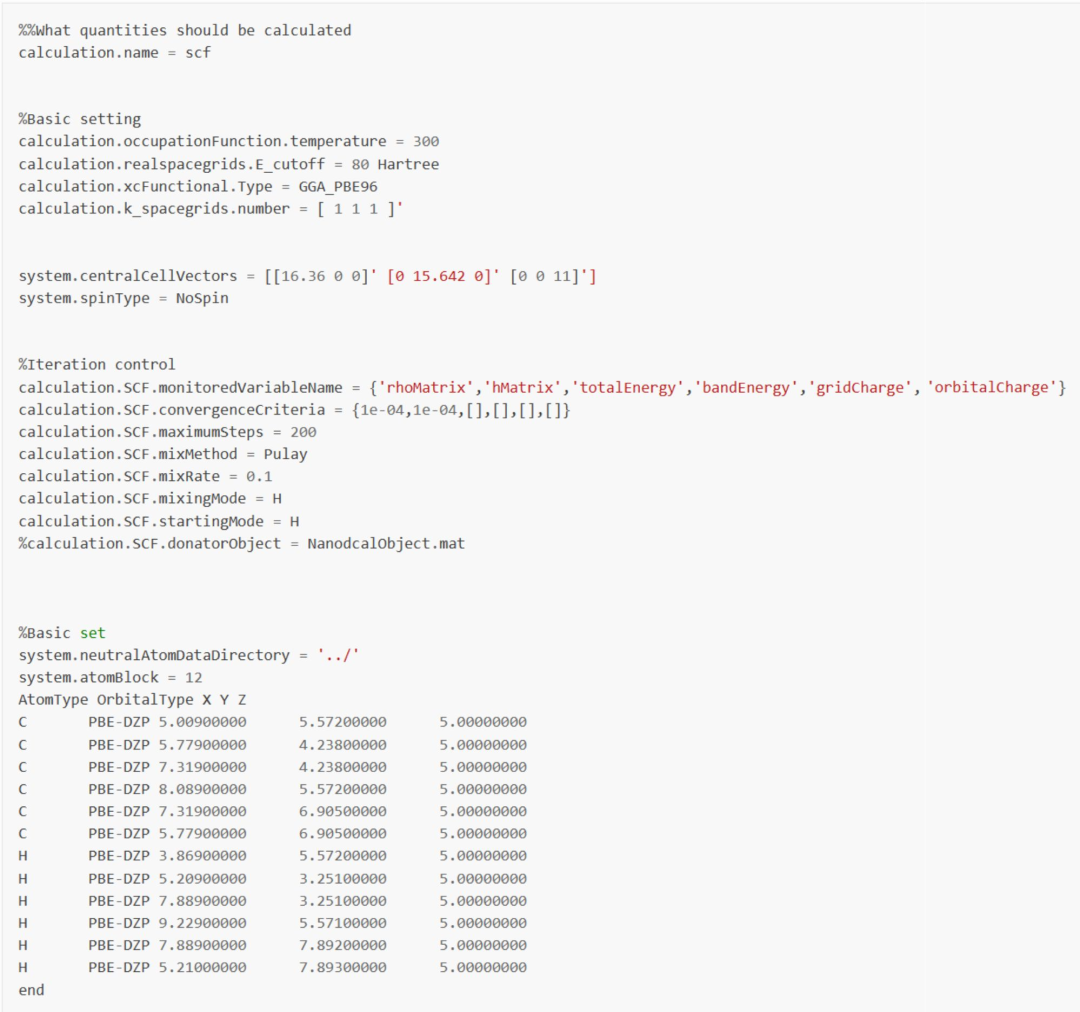
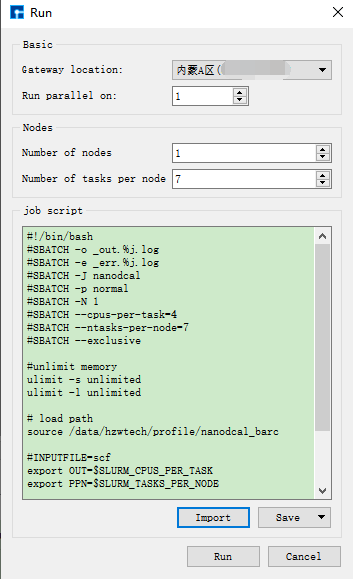
图8.1-8: Run界面
(3)在Device Studio的Project Explorer区域选中scf.input→ 右击 →Run,弹出Run界面如图8.1-8所示。根据计算需要设置参数后点击Save按钮保存相应的脚本,之后点击如图8.1-8所示界面中的Run按钮则可做Benzene分子的自洽计算。用户可在Job Manager区域中观察自洽计算状态,当自洽计算任务处于排队中、计算中和计算完成时,Status分别为Queued、Running、Finished;在计算过程中,用户可根据需要点击刷新按钮,通过Commit Status、Status可查看到自洽计算的计算进度和计算状态;计算完成后Device Studio的Job Manager区域如图8.1-9所示,点击Action下的下载按钮弹出下载Benzene分子自洽计算结果界面如图8.1-10所示,在该界面找到自洽计算的结果文件NanodcalObject.mat,点击下载按钮则可下载,下载后可在软件的Project Explorer区域查看到该结果文件。
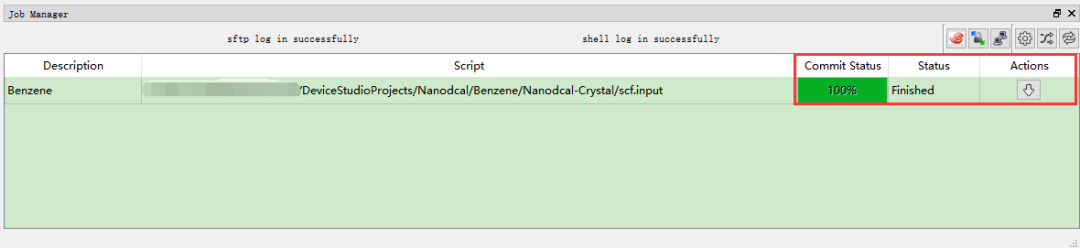
图8.1-9: Benzene分子自洽计算完成的Device Studio的Job Manager区域
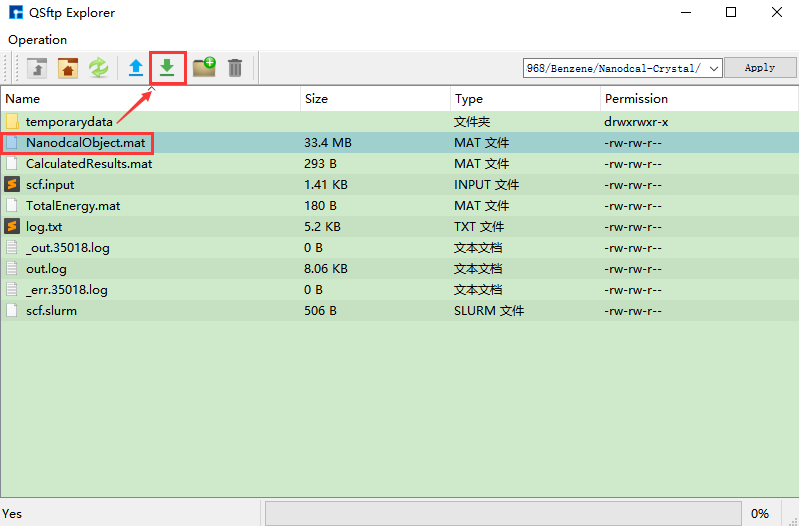
图8.1-10: 下载Benzene分子自洽计算结果界面
8.1.6.2.Nanodcal本征态计算
本征态计算需调用自洽计算结果,故需先做自洽计算,再做本征态计算。本算例已经做过自洽计算,则不需要再做自洽计算,直接调用自洽计算结果做本征态计算即可。Benzene分子的本征态计算的具体步骤如下:
(1)连接装有Nanodcal的服务器。
(2)选中EigenStates.input→ 右击 →Open with即可查看到Benzene分子本征态计算输入文件如下所示:
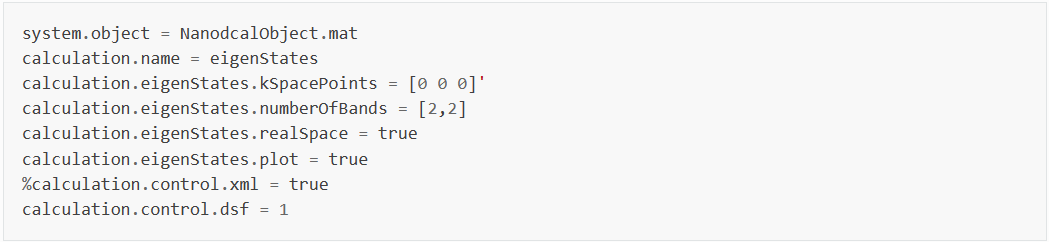
(3)在Device Studio的Project Explorer区域选中EigenStates.input→ 右击 →Run,弹出Run界面如图8.1-8所示。根据计算需要设置参数后点击Save按钮保存相应的脚本,点击界面中的Run按钮则可做Benzene分子的本征态计算,计算完成后下载本征态计算结果文件EigenStates.dsf。
责任编辑:彭菁
-
建模
+关注
关注
1文章
320浏览量
62721 -
计算软件
+关注
关注
0文章
56浏览量
11397 -
Devices
+关注
关注
1文章
51浏览量
22410
原文标题:产品教程丨多尺度材料设计与仿真平台Device Studio(应用实例03)
文章出处:【微信号:hzwtech,微信公众号:鸿之微】欢迎添加关注!文章转载请注明出处。
发布评论请先 登录
Device Studio应用实例之LAMMPS应用实例
Device Studio应用实例之RESCU应用
Device Studio应用实例之Nanodcal应用
Device Studio应用实例之RESCU应用实例
Device Studio应用实例之Nanodcal应用实例
Device Studio应用实例之Nanoskim应用实例
Device Studio应用实例之STEMS应用实例
Device Studio应用实例之MOMAP
Device Studio应用实例之VASP(上)
Device Studio应用实例之VASP(下)
Device Studio应用实例之DS-PAW
Device Studio应用实例之BDF(上)
Device Studio应用实例之BDF(下)
Device Studio 应用实例
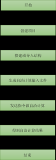
仿真平台Device Studio应用实例
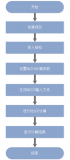





 Device Studio 应用实例
Device Studio 应用实例











评论